[별아재군/unity3d] 유니티(Unity) 설치후 실행 안될때 다시 재설치하는 방법..
맥스온소프트..
영웅을 만나다... 영웅천하...
할줄 아는 게인이라고는 이것밖에 없는데..
할만하면 서버접고 할만하면 접고..
에이.. 내가 만들고 말지...
하지만..
시작부터 만만치 않아요
내가 그만큼 뒤떨어진건가
다시 재설치에 도전합니다..
1. 유니티 홈페이지 접속방법
2. 유니티 다운로드 센터 (유니티 허브 설치하기)
최신허브는 여기서 다운받아 설치할 것.. 최신 버전은 67MB
https://store.unity.com/kr/download-nuo
- 유니티 허브는 여기서 설치 하지말 것.. 이전 버전으로 50MB
https://unity3d.com/kr/get-unity/update
https://unity3d.com/get-unity/update?_ga=2.51440745.1701176908.1576177297-578267074.1576177297
3. 참고자료 / • Unity 이전 버전 (Unity 다운로드 아카이브) - 최근 에디터(64) 다운로드 후 설치
https://unity3d.com/kr/get-unity/download/archive


4. 설치된 유니티 허브가 없으면 유니티 허브를 설치하라는 메시지가 나옴..
2번항을 참고하심
-------------------------------------------------------------------------------------------------
유니티(Unity) 실행 안됨후 다시 재설치하는 방법
1. 일단 일반적인 방법으로 설치를 진행했으나 허브실행이 안되었던 절차..
퍼스널을 선택하고

2. 첫 사용자를 선택한후

3. 약관도 동의하였으나

4. 다운로는 용량은 65.5MB 파일을 다은받아

5. 확장자가 왜이래... exe파일로 변경하여 설치 실행..

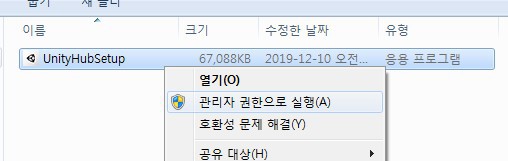
6. 설치가 완료되고 관리자계정으로 실행을 하였으니..
아무 변화없이 실행 안됨!!! (엄청난 짜증이 몰려옴..)
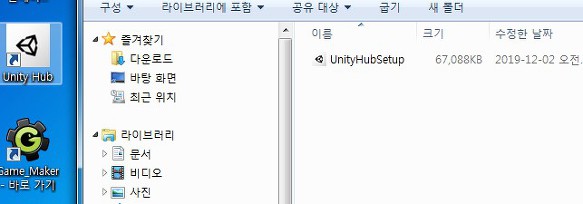
7. 자~ 이제 다시 재설치 및 정상 실행되었던 방법 설명
이 메일에 접속해보니.. 유니티에서 발송된 메일 있음...
가입신청할때 이메일 확인용으로 보내준 메일인데...
혹시나 하는 생각에 Link to confirm email 에 접속
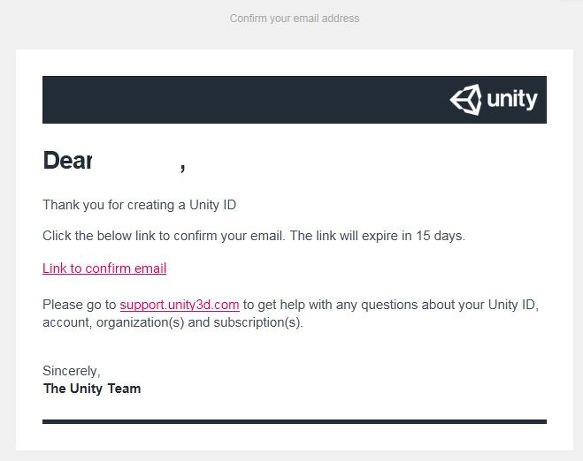
8. 역시나 유효하지 않은 메일.. 하지만 로그인으로 이동
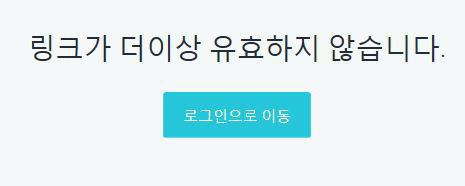
9. 유니티 계정으로 접속하여 하단에 Unity 다운로드 접속함.
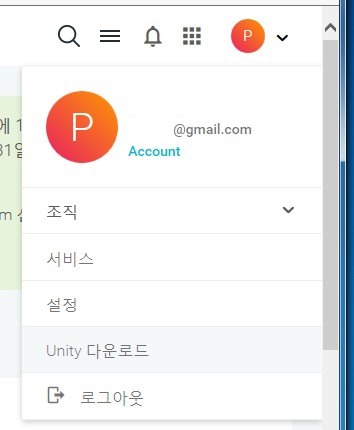
10. 허브는 일단 설치했으니..
윗쪽 허브에서 해당버전 설치 선택
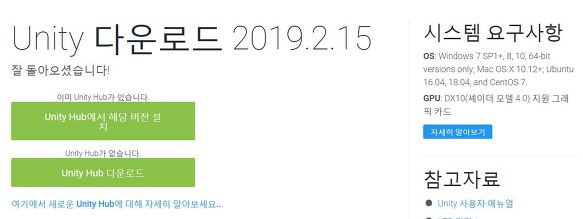
11. 허용 클릭해도 설치 안되는 건 마찬가지... T_T
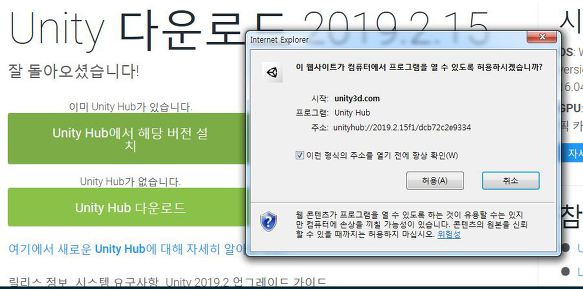
12. 할 수 없이 허비를 다시 다운로드 받음. 근데 용량이 50MB라 좀 이상한데..
암튼.. 다시 확장자 ~~ (2).exe로 변경하고 관리자권한으로 설치
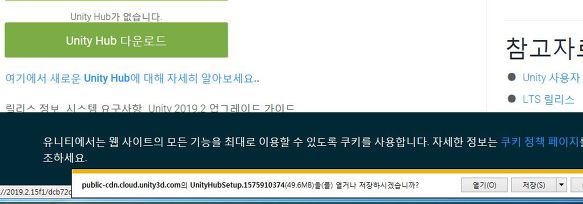
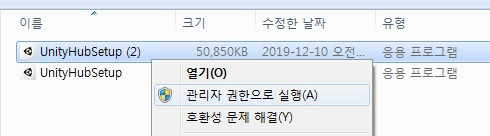
13. 그래도 실행 안되기는 마찬가지.. T_T
그래서 이번에는 우측 하단에 참고자료 / Unity 이전 버전 설치 시도

14. 일단 Unity 2019.2.15 (4 12월. 2019) 버전에서..
Unity 에디터(64비트)를 다운받아 설치 시도
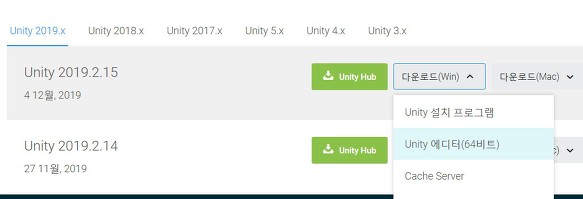
15. 파일도 확장자를 exe로 변경하고 권리자 권한으로 실행하여 설치..
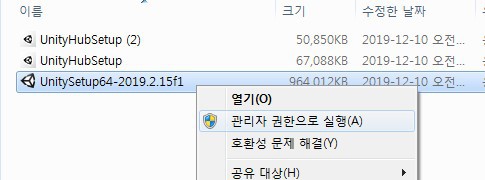
16. 이전과는 뭔가 다른 분위기.. 뭔가 설치가 되는 듯한 분위기..
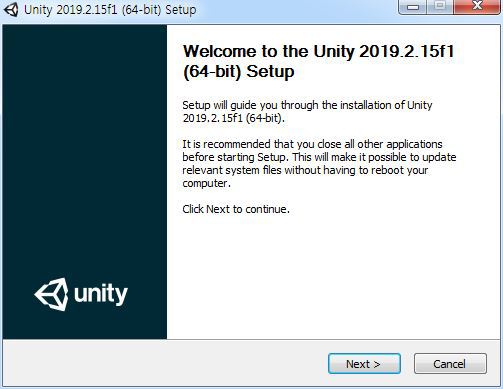
17. 다운로드 하는 것 같은데 조금 시간이 걸리지만...
한참후에 몇개의 창이 순식간에 생겼다
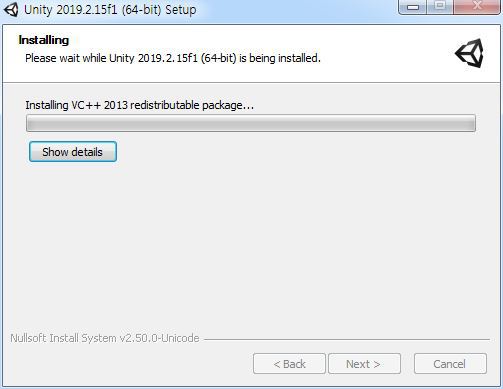
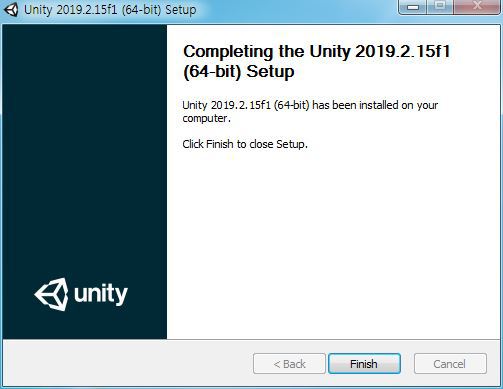
18. 이제야 제대로 실행됨..
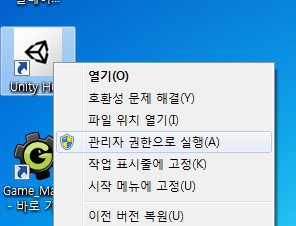
19. 하는 김에 초기 설정까지해 보자..
우측 상단에 다시 정상 로그인을 하고..
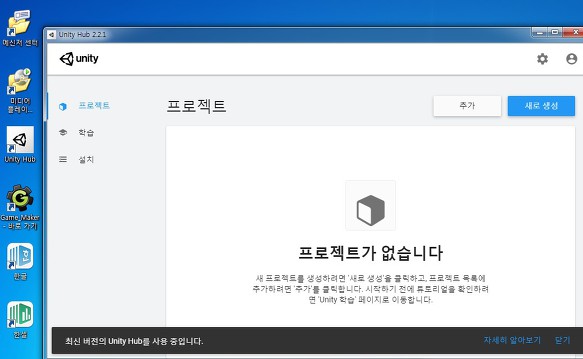
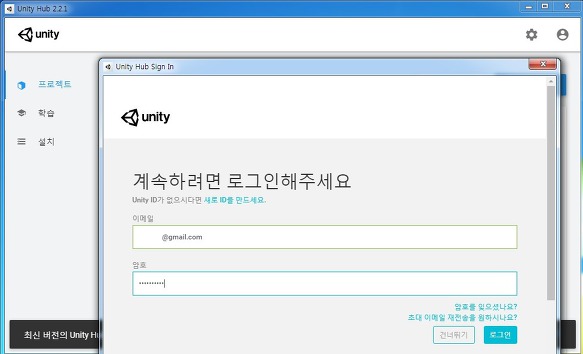
20. 최신버전을 선책한 후에.. 다음
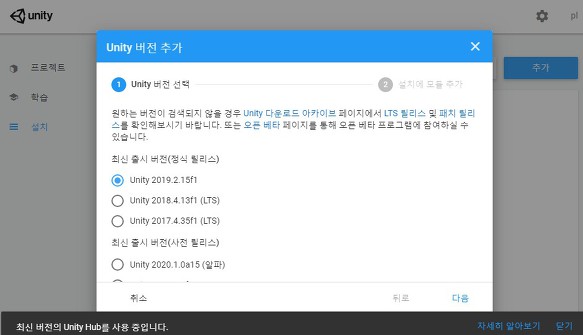
21. 안드로이드 모바인 체크 등등.. 맨 아래쪽에 보면 한국어 랭키지 패키지도 있으니 체크후 설치

22. 이제 다운로드가 진행되고 있음...!!
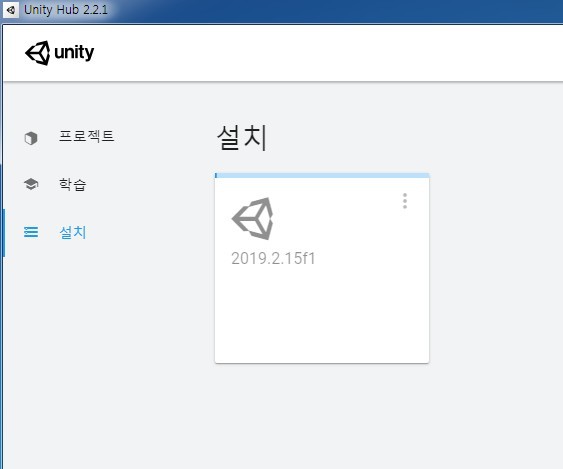
23. 설치가 끝나도 라이센스를 활성화 하지않으면 실행이 안되니..
허브에서 로그인을 하고.. 우클릭후 라이센스 관리에 들어감
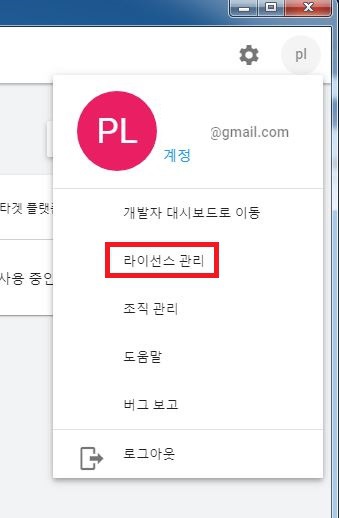
24. 가장 간단하기는 새 라이선스 활성화를 클릭하고...
라이센스 계약을 하는 것!!
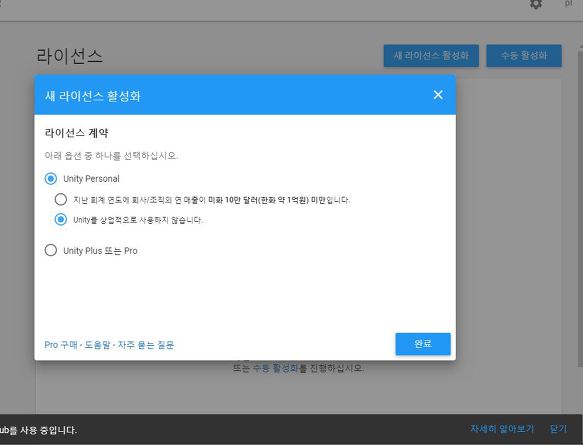
25. 라이선스가 활성화 되었고..
이제부터 Unity 2019.2.15f1 (64-bit) 아이콘을 실행하면 정상적으로 실행됨...

일단,,,
오늘은 여기까지.. 끝!!
'ペ 자기계발 ペ > ⒈유니티(Unity3d)' 카테고리의 다른 글
| [별아재군/unity3d] 모바일 화면해상도와 캔버스 스케일, 메인 카메라 초기설정 하기. (1) | 2023.04.26 |
|---|---|
| [별아재군/unity3d] 유니티 게임개발을 초기설정값에서 다시 시작하자. (1) | 2023.04.26 |
| [별아재군/unity3d] 유니티(unity) 재설치 하기 위해 다운로드 받기.. (0) | 2023.04.26 |
| [별아재군/unity3d] 유니티(unity) 설치후 실행이 안될때 재설치 방법.. (1) | 2023.04.26 |
| [별아재군/unity3d] 인생 버킷리스트 모바일 게임 개발을 시작하다.. (0) | 2023.04.26 |


